Cree y monte volúmenes
 Sugerir cambios
Sugerir cambios


Después de configurar el entorno de trabajo, puede crear cuentas de Azure NetApp Files, pools de capacidad y volúmenes.
Cree volúmenes
Es posible crear volúmenes de NFS o SMB en una cuenta de Azure NetApp Files nueva o existente.
-
Si desea utilizar SMB, debe haber configurado DNS y Active Directory.
-
Cuando planee crear un volumen SMB, debe tener un servidor de Windows Active Directory disponible para el que se pueda conectar. Deberá introducir esta información al crear el volumen.
-
Abra el entorno de trabajo de Azure NetApp Files.
-
Haga clic en Añadir nuevo volumen.
-
Proporcione la información necesaria en cada página:
-
cuenta de Azure NetApp Files: Elija una cuenta de Azure NetApp Files existente o cree una nueva cuenta. Al crear una cuenta nueva, también puede elegir el grupo de recursos que desea utilizar.
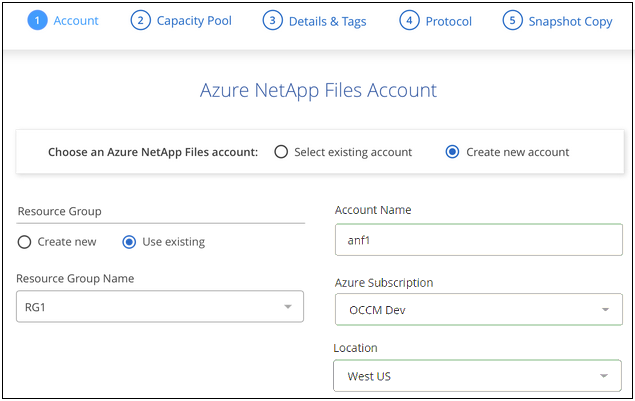
-
capacidad Pool: Seleccione un pool de capacidad existente o cree un nuevo pool de capacidad.
Si crea un pool de capacidad nuevo, debe especificar un tamaño y seleccionar un "nivel de servicio".
El tamaño mínimo del pool de capacidad es de 4 TB. Es posible especificar un tamaño en múltiplos de 4 TB.
-
Detalles y etiquetas: Introduzca un nombre y un tamaño de volumen, el vnet y la subred donde debería residir el volumen y, opcionalmente, especifique etiquetas para el volumen.
-
Protocolo: Elija el protocolo NFS o SMB e introduzca la información necesaria.
A continuación encontrará un ejemplo de detalles de NFS.
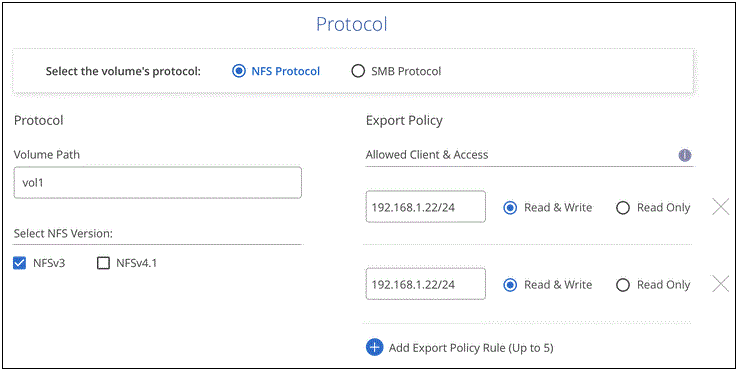
A continuación encontrará un ejemplo de detalles de SMB. Deberá proporcionar información de Active Directory en la siguiente página al configurar el primer volumen de SMB.
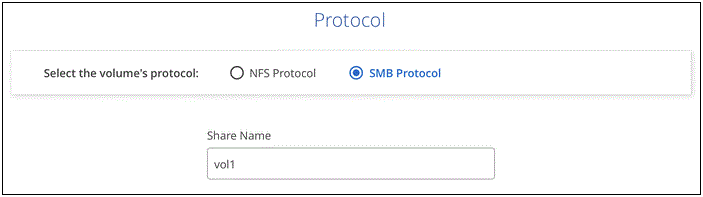
-
-
Si desea que este volumen se cree según una copia de Snapshot de un volumen existente, seleccione la copia de Snapshot en la lista desplegable Snapshot Name.
-
Haga clic en Añadir volumen.
El nuevo volumen se agrega al entorno de trabajo.
Continúe con montaje del volumen de cloud.
Monte los volúmenes
Acceda a las instrucciones de montaje desde BlueXP para que pueda montar el volumen en un host.
-
Abra el entorno de trabajo.
-
Pase el ratón sobre el volumen y seleccione montar el volumen.
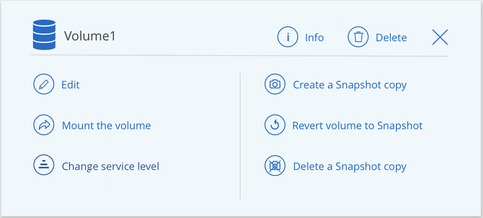
-
Siga las instrucciones para montar el volumen.



 Notas de la versión
Notas de la versión